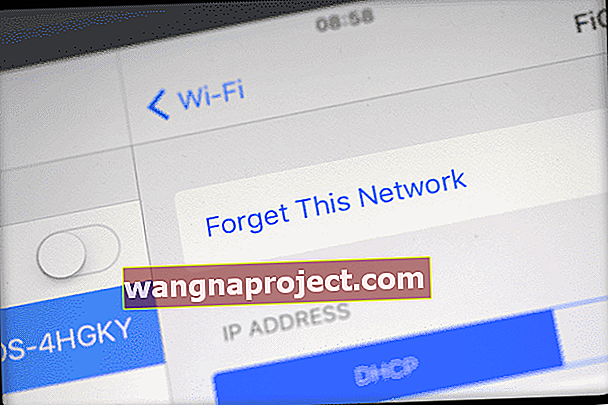Peer-to-peer AirPlay เชื่อมต่อ iPhone หรือ iPad ของคุณกับ Apple TV โดยไม่ต้องเชื่อมต่อกับเครือข่าย WiFi เดียวกันหรือแม้กระทั่งเชื่อมต่อกับเครือข่าย WiFi ใด ๆ iDevice ของคุณจะกลายเป็นฮอตสปอต WiFi ชั่วคราวและ Apple TV ของคุณเชื่อมต่อกับมันและ AirPlays วิดีโอรูปภาพและเพลงของคุณ
ใช่แล้วคุณเชื่อมต่อกับ apple tv ได้โดยไม่ต้องใช้ wifi - มันเจ๋งแค่ไหน?
ข้อดีของ Peer-to-Peer AirPlay
Peer-to-Peer ทำให้การแบ่งปันเนื้อหาสื่อกับเพื่อนและครอบครัวเป็นเรื่องง่ายที่บ้านและแขกไม่จำเป็นต้องเข้าสู่เครือข่าย WiFi ในบ้านของคุณ แขกของคุณเพียงแค่ดึง iPhone หรือ iDevices อื่น ๆ ออกมา (และแม้แต่ MacBooks) เลือก AirPlay แล้วสตรีมโดยตรงไปยัง Apple TV ของคุณ
ดังนั้นทุกคนจึงสามารถแสดงรูปภาพวิดีโอและแม้แต่เล่นเพลงได้อย่างรวดเร็วโดยไม่ต้องลงชื่อเข้าใช้เครือข่ายในบ้านของคุณ
Peer to Peer ออกอากาศทำงานโดยใช้บลูทู ธ สำหรับการค้นหาและการค้นพบและจากนั้นจะสร้างการเชื่อมต่อ WiFi จุดหนึ่งไปยังอีกจุดหนึ่งสำหรับการถ่ายโอนข้อมูลที่เป็นอิสระจากเครือข่ายใด
AirPlay โดยไม่ต้องเชื่อมต่ออินเทอร์เน็ต
แนวคิดคือการเชื่อมต่อกับการออกอากาศแบบเพียร์ทูเพียร์เมื่อคุณไม่ได้ใช้ WiFi หรือในบางครั้งที่การเชื่อมต่อกับ WiFi ทำได้ยาก (ต้องใช้รหัสผ่านเป็นต้น) เช่นเมื่อคุณอยู่ที่บ้านเพื่อนหรือเยี่ยมชมธุรกิจ วิธีนี้ทำให้คุณสามารถ AirPlay ได้โดยไม่ต้องเชื่อมต่อกับเครือข่าย WiFi นั้น
และสำหรับคนที่เดินทางเพื่อธุรกิจหรือครูและอาจารย์แบบเพียร์ทูเพียร์ทำให้การนำเสนอเป็นเรื่องง่ายอย่างไม่น่าเชื่อ เป็นเรื่องง่ายที่จะนำเสนอของคุณบนหน้าจอขนาดใหญ่ (หรืออย่างน้อยหน้าจอที่ใหญ่กว่า) โดยไม่ต้องเชื่อมต่อกับเครือข่ายของลูกค้า
ดังนั้นฟีเจอร์นี้จึงมีประโยชน์อย่างยิ่งสำหรับ iFolks (และครอบครัวของพวกเขา) บนท้องถนนผู้ดำเนินการนำเสนอและคนอื่น ๆ ที่ต้องการแสดงบางสิ่งบนหน้าจอขนาดใหญ่
Peer-to-Peer AirPlay ใช้
- ตัวแทนฝ่ายขายนำเสนองาน เพียงแค่นำ AppleTV ของคุณไปยังไซต์ไคลเอนต์และเชื่อมต่อกับโปรเจ็กเตอร์ของลูกค้า จากนั้นเพียงแค่นำเสนอของคุณแบบไร้สายจาก iPhone หรือ iPad ของคุณ
- การนำเสนอห้องประชุมและการบรรยายเป็นเรื่องง่ายด้วย AppleTV ทุกคนไม่ว่าจะเป็นครูนักเรียนพนักงานหรือแม้แต่ลูกค้าไปจนถึงผู้รับเหมาสามารถแสดงหน้าจอ iDevice ของตนแบบไร้สายได้โดยไม่ต้องเชื่อมต่อกับเครือข่าย WiFi ของ บริษัท และแม้ในขณะออฟไลน์
- หันเหความสนใจของเด็ก ๆ ปู่ย่าตายายของคุณและคนอื่น ๆ ในเบาะหลังของคุณด้วยภาพยนตร์และสื่อที่ดาวน์โหลดอื่น ๆ โดยใช้ Airplay แบบเพียร์ทูเพียร์เพื่อเชื่อมโยง iPad ของคุณกับ AppleTV ที่เชื่อมต่อกับอินพุตวิดีโอ / สัญญาณเสียงในรถยนต์ของคุณ! อย่าลืมดาวน์โหลดเนื้อหาทั้งหมดของคุณก่อนการเดินทางและเตรียมพร้อมที่จะฉายภาพยนตร์ขณะเดินทาง
- เชิญเพื่อนของคุณมาร่วมงาน iDevice Game Night แบบผู้เล่นหลายคน! ทั้งหมดโดยไม่เคยจำเป็นต้องเชื่อมต่อกับเครือข่ายไร้สายที่บ้านของคุณ ดังนั้นจึงไม่ต้องจัดการกับการแบ่งปันและป้อนรหัสผ่านและความกังวลด้านความปลอดภัยอื่น ๆ อีกต่อไป
ข้อกำหนดสำหรับ Peer-to-Peer AirPlay
Peer-to-peer AirPlay ต้องใช้ iDevice ที่มี iOS 8 ขึ้นไปหรือ mac (2012 หรือใหม่กว่า) ที่มี OS X Yosemite v10.10 ขึ้นไป และ Apple TV ที่เป็นรุ่นที่ 4 ขึ้นไป (รุ่นที่ 3 Rev A รุ่น A1469 มีนาคม 2013 ก็ใช้งานได้เช่นกัน) และคุณต้องเรียกใช้ Apple TV ด้วย tvOS 7.0 ขึ้นไป
หากคุณไม่ทราบหมายเลขรุ่นของคุณเพียงแค่พลิก Apple TV ของคุณแล้วดูที่ด้านล่างของ Apple TV ของคุณ หรือตรวจสอบหมายเลขรุ่นสำหรับ Apple TV ของคุณโดยการเลือกการตั้งค่า> ทั่วไป> เกี่ยวกับ
วิธีตั้งค่า Peer to Peer Airplay โดยไม่ใช้ Wifi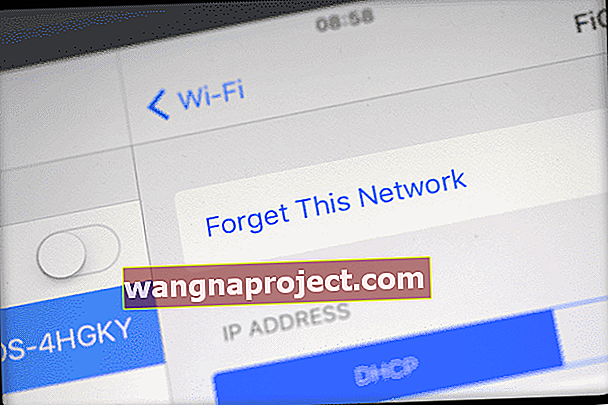
- ลืมเครือข่าย WiFi บน iDevice หรือ Mac ของคุณ
- ลืมเครือข่าย Wifi บน AppleTV
- ตรวจสอบให้แน่ใจว่า WiFi และ Bluetooth เปิดอยู่สำหรับทั้ง AppleTV และ iDevices หรือ Mac (ทำได้แม้ว่าจะไม่ได้เชื่อมต่อกับเครือข่ายใด ๆ ก็ตาม)
- รีสตาร์ททั้ง AppleTV และ iDevices หรือ Mac ของคุณ
- ฟีเจอร์ AirPlay ควรทำงานบน iDevice หรือ Mac แล้ว
- เชื่อมต่อ iDevice หรือ Mac ของคุณกับ AppleTV
- สำหรับ Mac ให้เลือก AppleTV ของคุณจากเมนูสถานะ AirPlay (ไอคอนหน้าจอที่มีลูกศรขึ้น) ในแถบเมนูบนหน้าจอขวาบน
- สำหรับ iDevices ให้ใช้ Control Center เพื่อเชื่อมต่อกับ AirPlay มองหาไอคอนของ Airplay (ไอคอนหน้าจอที่มีลูกศรขึ้น)
- เชื่อมต่อ iDevice หรือ Mac ของคุณกับ AppleTV
- หาก Apple TV ของคุณขอรหัสสำหรับออกอากาศให้ป้อนรหัสนั้น
- หากนี่เป็นครั้งแรกที่คุณเชื่อมต่อโดยใช้เพียร์ทูเพียร์อาจใช้เวลาหลายนาที อดใจรอ!

เคล็ดลับการเล่นแบบเพียร์ทูเพียร์
ถ้าคุณใช้ AirPlay แบบ peer-to-peer อุปกรณ์ทั้งหมดที่จำเป็นต้องมีทั้ง WiFi และ Bluetooth สลับ บน คุณไม่จำเป็นต้องเชื่อมต่อ กับเราเตอร์ WiFi หรือแม้แต่ จับคู่ ผ่านบลูทู ธ แต่คุณต้องมีทั้ง เปลี่ยนON ในศูนย์ควบคุมของคุณ 
หาก AppleTV และ iDevice หรือ Mac ของคุณอยู่ใน เครือข่าย WiFi เดียวกันการมิเรอร์แบบเพียร์ทูเพียร์ จะไม่ทำงาน โดยค่าเริ่มต้นจะใช้เครือข่าย WiFi ที่มีให้กับ AirPlay และ AirPlay Mirror ดังนั้นให้ปิดเครือข่ายเดียวกัน!
การแก้ไขปัญหา Peer-to-Peer Airplay
หากคุณประสบปัญหาในการเชื่อมต่อให้ลองทำตามขั้นตอนเหล่านี้
- เปิดบลูทู ธ สำหรับ AppleTV
- เปิด Wi-Fi และบลูทู ธ บนอุปกรณ์ iOS ของคุณ
- รีสตาร์ท Apple TV ของคุณ
- ดึงแผงควบคุมของคุณขึ้นบนอุปกรณ์ iOS ของคุณแล้วเลือกการมิเรอร์ AppleTV
คุณอาจต้องเปลี่ยนการตั้งค่า“ ต้องมีการยืนยันอุปกรณ์” เป็นเปิด สำหรับ AppleTV ของคุณ ( การตั้งค่า> ออกอากาศ )
หากเคล็ดลับนั้นไม่ได้ผลสำหรับคุณผู้อ่านรายอื่นพบว่าประสบความสำเร็จดังต่อไปนี้
- อัปเดต iDevices และ AppleTV ทั้งหมดของคุณเป็นระบบปฏิบัติการล่าสุด - iOS และ TVOS
- จากนั้นรีบูต AppleTV และ iDevice ของคุณ เปิด WiFi และ Bluetooth ไว้
- เปิดใช้งาน AirPlay บน AppleTV ของคุณจากนั้นเปิดใช้งาน WiFi และบลูทู ธ ถัดไปบน iPad หรือ iDevice อื่น
- ตัดการเชื่อมต่อจากเครือข่าย WiFi บนอุปกรณ์ของคุณ แต่เปิด WiFi ไว้
- คุณอาจต้องใช้ iPad เพื่อ“ ลืม” เครือข่ายในบ้าน
- คุณจะไม่มีการเชื่อมต่ออินเทอร์เน็ต แต่คุณจะสามารถออกอากาศได้
เมื่อคุณลงชื่อเข้าใช้บัญชี iCloud เดียวกันบนอุปกรณ์ทั้งสองดูเหมือนจะไม่มีความปลอดภัยที่จะป้องกันไม่ให้คนแปลกหน้าแบบสุ่มสตรีมมิ่งไปยังทีวีจากภายนอกบ้าน
เมื่อไม่ได้ลงชื่อเข้าใช้ iCloud หรือเมื่อเข้าสู่ระบบด้วยผู้ใช้ที่แตกต่างกันบนอุปกรณ์แต่ละเครื่องการสตรีมคุณต้องป้อน PIN สี่หลักบน AppleTV
ต้องการปิดการใช้งาน Peer to Peer Airplay หรือไม่
- ลองปิดบลูทู ธ การตั้งค่า> ทั่วไป> บลูทู ธ
- เปิดจำเป็นต้องมีการยืนยันอุปกรณ์
- ต้องการรหัสผ่านที่ตั้งไว้ล่วงหน้าสำหรับ AirPlay
ตั้งรหัสผ่าน AirPlay
สร้างรหัสผ่านสำหรับอุปกรณ์ที่เปิดใช้งาน AirPlay เพื่อเชื่อมต่อโดยใช้ AirPlay บน Apple TV ของคุณ
ใช้การตั้งค่านี้สำหรับอุปกรณ์ที่ต้องการการเข้าถึงแบบถาวรและคุณต้องการป้อนรหัสผ่านเพียงครั้งเดียว ไปที่ การตั้งค่า> AirPlay> ความปลอดภัย หรือการตั้งค่า> AirPlay> รหัสผ่าน> [ตั้งรหัสผ่าน]
ตั้งรหัสบนหน้าจอ AirPlay (tvOS และ AppleTV รุ่นเก่ากว่า)
สร้างรหัสเฉพาะสำหรับ AirPlay ไปยัง Apple TV เมื่ออุปกรณ์ที่เปิดใช้งาน AirPlay พยายามเชื่อมต่อกับ Apple TV ที่เปิดใช้งานรหัสบนหน้าจอคุณต้องป้อนรหัสที่แสดงบนทีวีลงในอุปกรณ์ที่พยายามเชื่อมต่อกับ Apple TV
ไปที่ การตั้งค่า> AirPlay> รหัสบนหน้าจอ> เปิด
เห็น AppleTV ของเพื่อนบ้านหรือไม่
เปลี่ยนชื่อ Apple TV ของคุณให้แตกต่างและไม่เหมือนใคร ไปที่การตั้งค่า> AirPlay> แอปเปิ้ลทีวีชื่อ> ชื่อที่กำหนดเอง
การตั้งชื่อนี้ช่วยให้มั่นใจได้ว่าคุณและเพื่อนบ้านสามารถแยกอุปกรณ์ของคุณออกจากกันได้
และหากคุณไม่ได้ใช้อุปกรณ์บลูทู ธ ใด ๆ บนอุปกรณ์ iOS ของคุณให้ลองปิดบลูทู ธ เพื่อที่คุณจะไม่เห็น Apple TV ของเพื่อนบ้าน
ห่อมัน
ด้วย AirPlay แบบเพียร์ทูเพียร์การเชื่อมต่อ iDevice กับ AppleTV เป็นเรื่องง่าย! เริ่มต้นใช้งาน AppleTV ของคุณและจะแสดงบนเมนู AirPlay ของ iDevice โดยอัตโนมัติโดยไม่ต้องตั้งค่า
แบ่งปันงานนำเสนอในที่ทำงานหรือในการเยี่ยมชมของลูกค้าโดยเชื่อมต่อ iDevice ของคุณกับ AppleTV แบบไร้สาย หรือโยนภาพยนตร์สำหรับเด็กบนไดรฟ์ที่ยาวนานโดยเชื่อมต่อ Apple TV และ iDevice เข้ากับหน้าจอวิดีโอในรถของคุณ
อย่างไรก็ตามมีข้อ จำกัด บางประการ Peer-to-peer AirPlay ไม่ทำงานกับวิดีโอจาก YouTube, Netflix, Amazon Instant Video, HBO GO, Showtime, Crackle วิดีโอ Facebook และ BBC ใช้งานได้ตราบเท่าที่ไม่ใช่ลิงก์ YouTube
แต่ข่าวดีก็คือ Peer-to-Peer ใช้งานได้กับเนื้อหาใด ๆที่เก็บไว้ใน iDevice หรือ Mac ของคุณเช่นวิดีโอที่ดาวน์โหลดรูปภาพงานนำเสนอหรือเพลง
ดังนั้นอัปโหลดและดาวน์โหลดเนื้อหาก่อนที่คุณจะเข้าร่วม Peer-to-Peer Airplay เพื่อประสบการณ์ที่ราบรื่นและปราศจากปัญหา